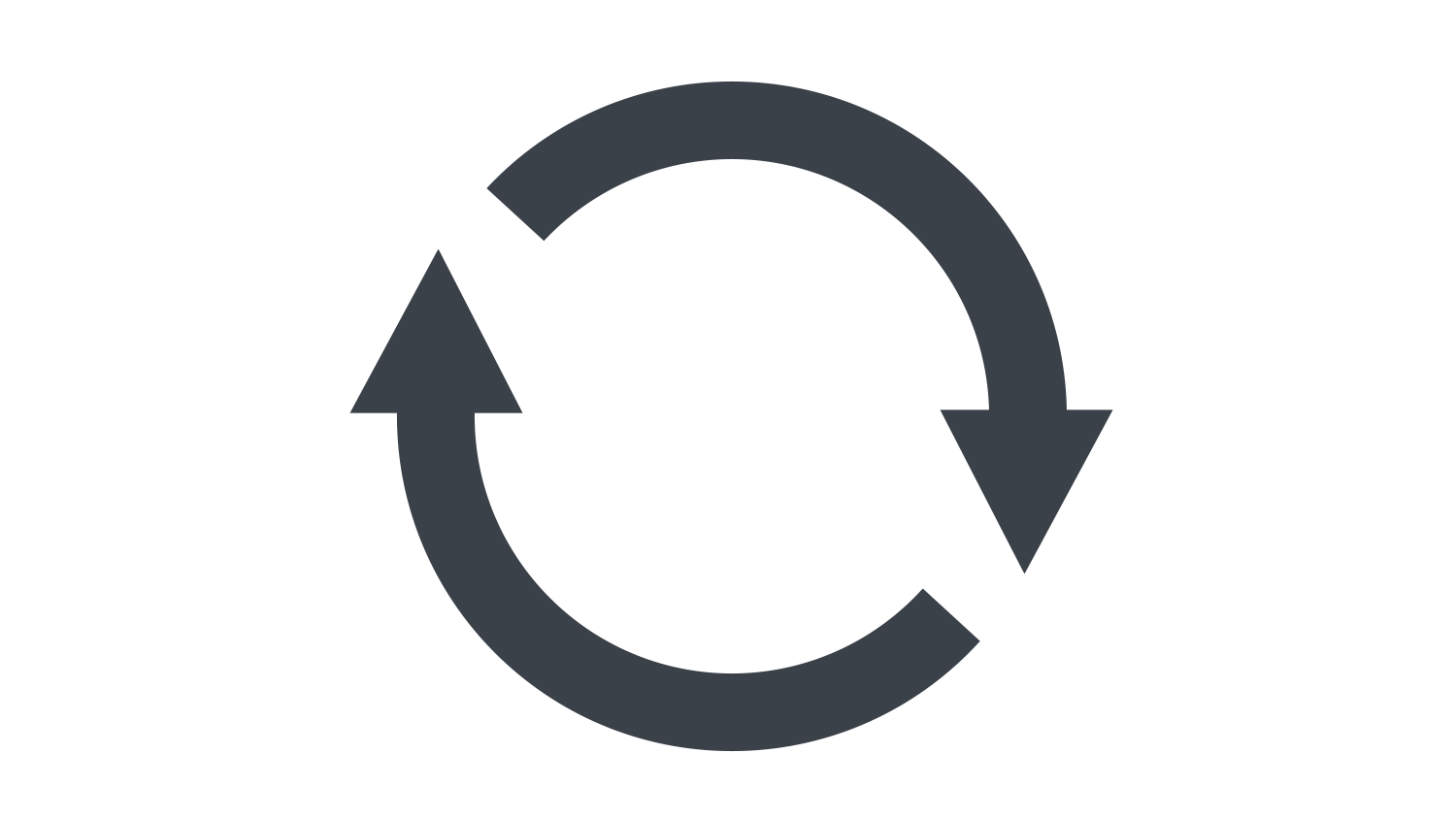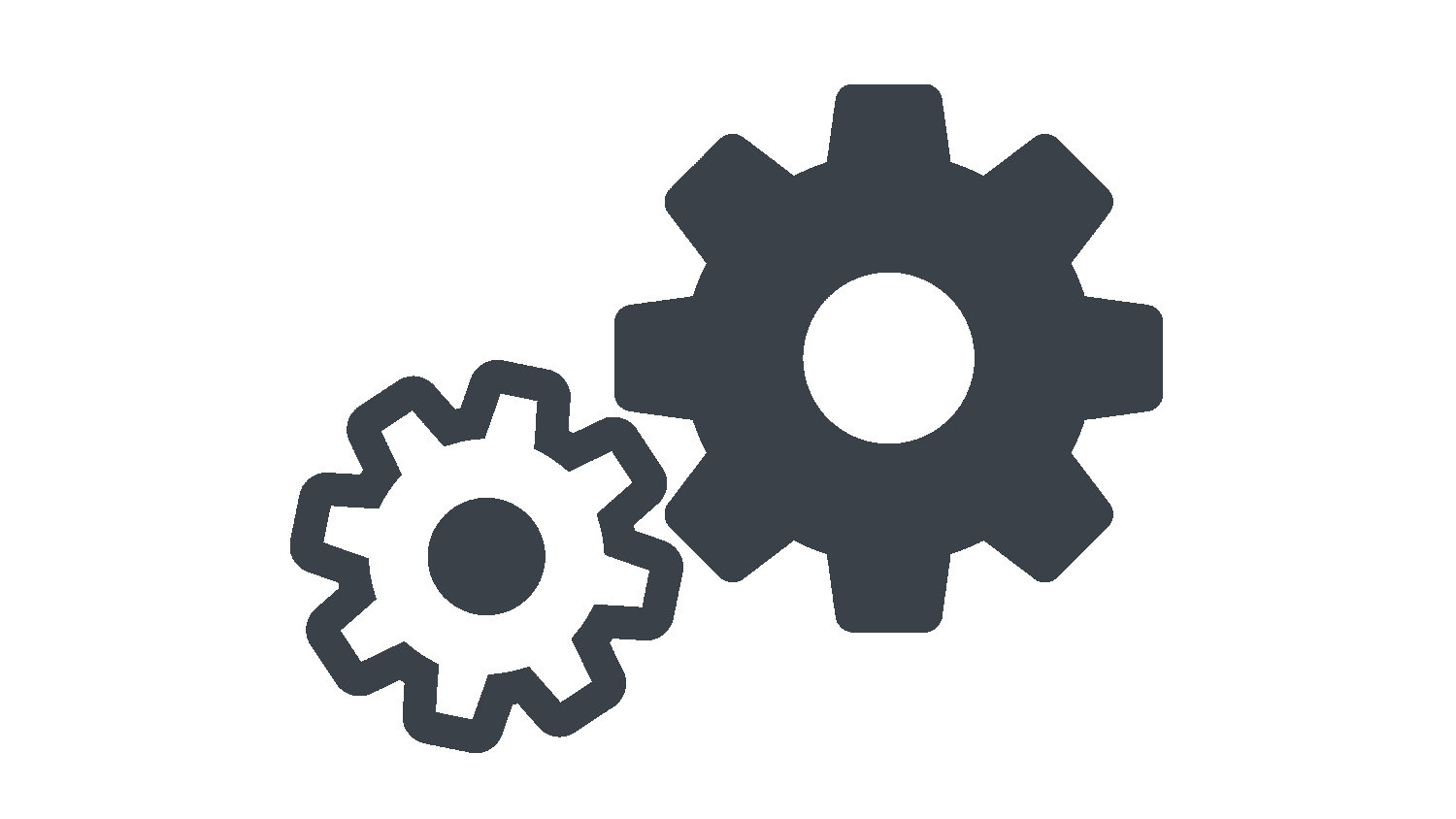本日もNavynotEをお読み頂き、ありがとうございます。NavY(@neibiiii)です。
Vectorworksでは、間違った操作をした場合や思い通りの操作にならなかったときに、ひとつ前の操作を取り消して元の状態に戻すことができます。この記事ではその操作についてご紹介いたします。
※こちらの記事ではVectorworks Fundamentals 2022年度版 Windows用を使用して記事を書いてます。
取り消し・やり直し
ショートカットキーで操作する方法
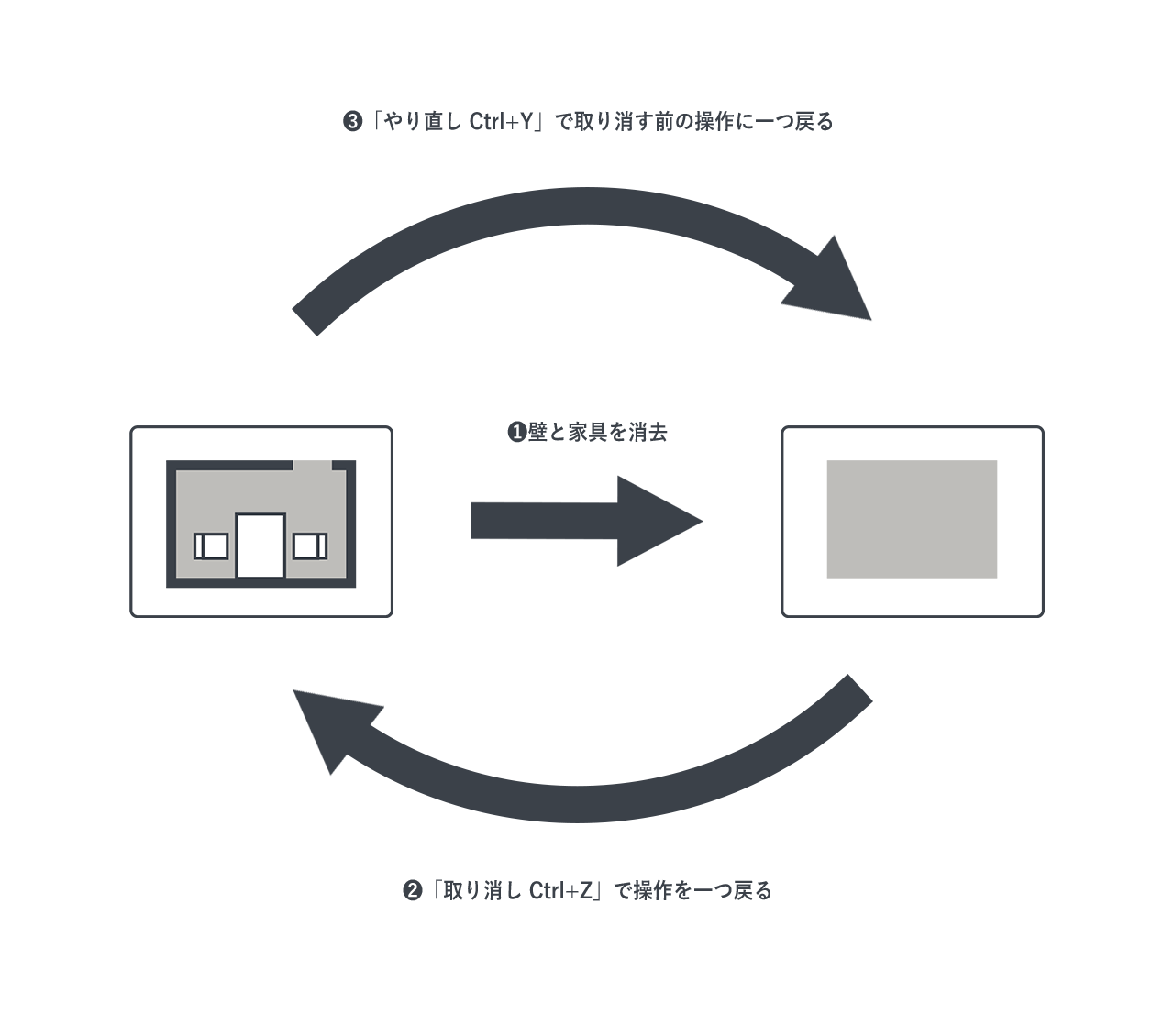
❶で図形を消した後などに
❷「取り消し」ctrl+Zのショートカットキーで操作を一つ前に戻ることができます。
❸「やり直し」ctrl+Yのショートカットキーで取り消す一つ前の操作に戻ることができます。
「取り消し」を連続で操作すると、繰り替えした分操作を戻ることができます。ただ取り消し回数には制限があります。
※Ctrl+Z、Ctrl+Yのショートカットキーはよく使うので覚えてしまいましょう。
メニューバーから操作する方法
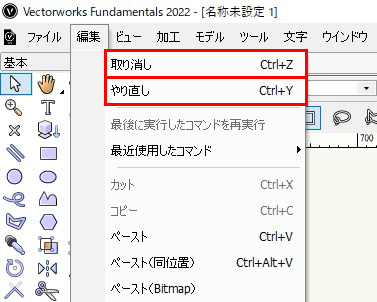
「メニューバー」→「編集」から「取り消し」「やり直し」で選択できます。メニューバーからの操作は基本使いませんが、メニューバーからも操作ができることも覚えておくとよいと思います。
取り消しの回数を増やす
取り消しの回数は、デフォルトの設定では20回までですが、「環境設定」の「その他」の項目から変更すれば、取り消し回数を100回まで増やすことができます。詳しくはこちらの記事で紹介しております。